我们打开PPT,插入图形:
在下拉列表中选择一个矩形,如下图所示:
...
今天教大家如何用PPT制作朋友圈九宫图,这个方法其实很简单,一起来看一看吧。
我们打开PPT,插入图形:
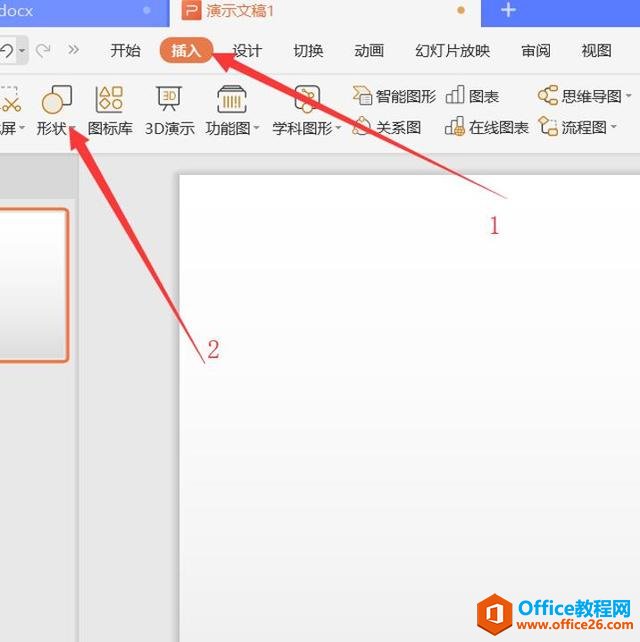
在下拉列表中选择一个矩形,如下图所示:
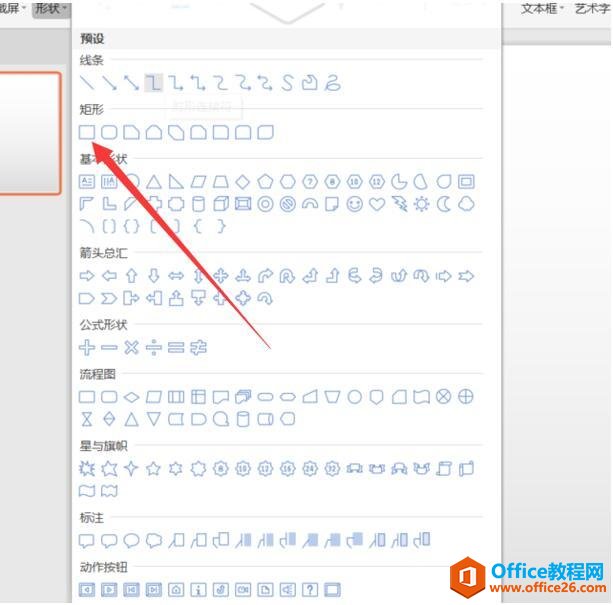
选中这个插入的图形,在绘图工具中将它的宽度和高度设置为同等:
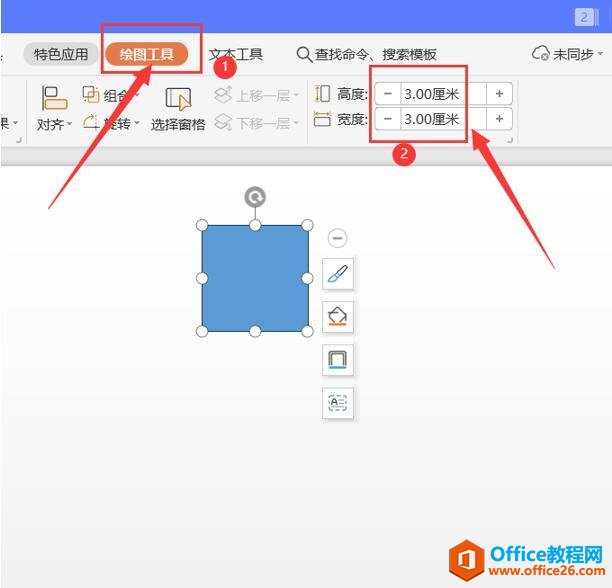
然后复制9个同样的正方形,将它调整为九宫格格式,然后用control键全部选中,这时候就出来一个工具栏,我们点击如图所示的按钮:
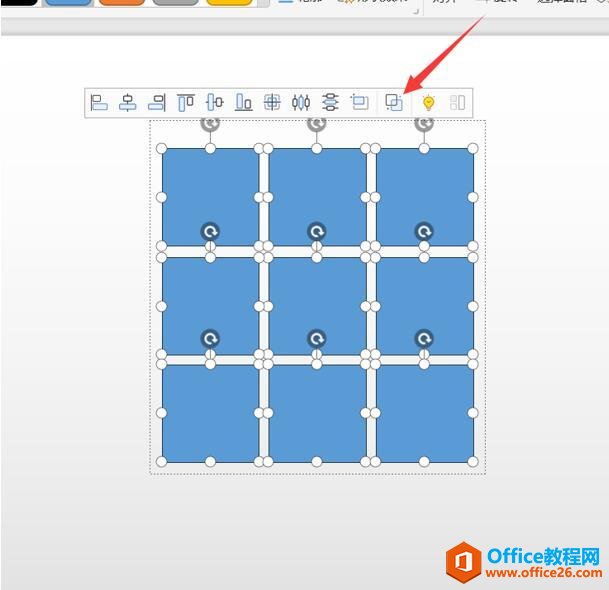
那时候,9个小正方形就变成一个整体了:
PPT如何防偷看
在利用PPT演示文稿进行日常办公时,花费了很大的精力做好的PPT,却被别人偷窥抄袭,导致各种不良后果,那么为了避免这种情况的发生,也为了保护用户的劳动成果,该如何防止PPT被偷看呢
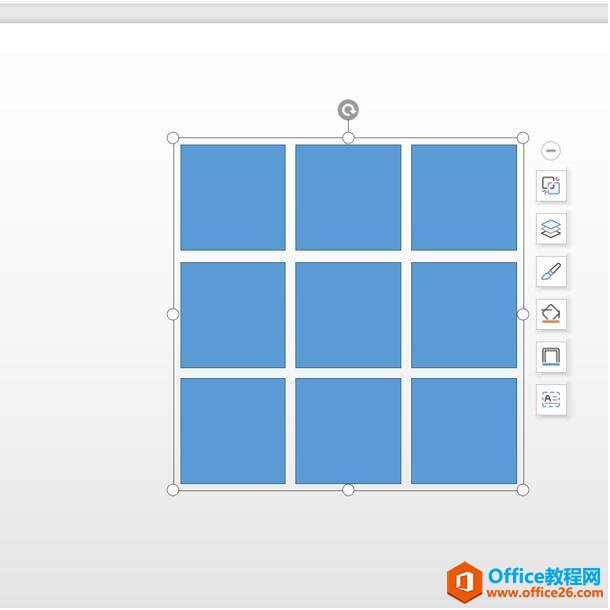
然后我们点击插入插入图片:
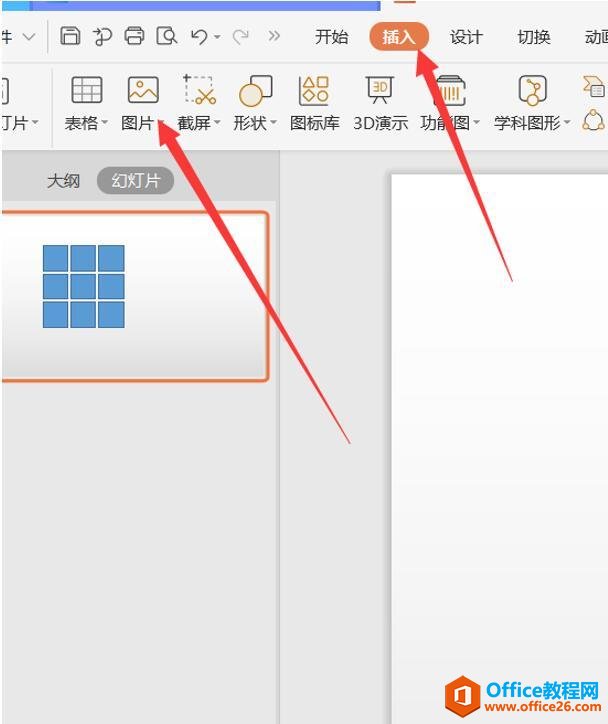
选择一张图片:

然后将插入进来的这张图片剪切到剪切板上:
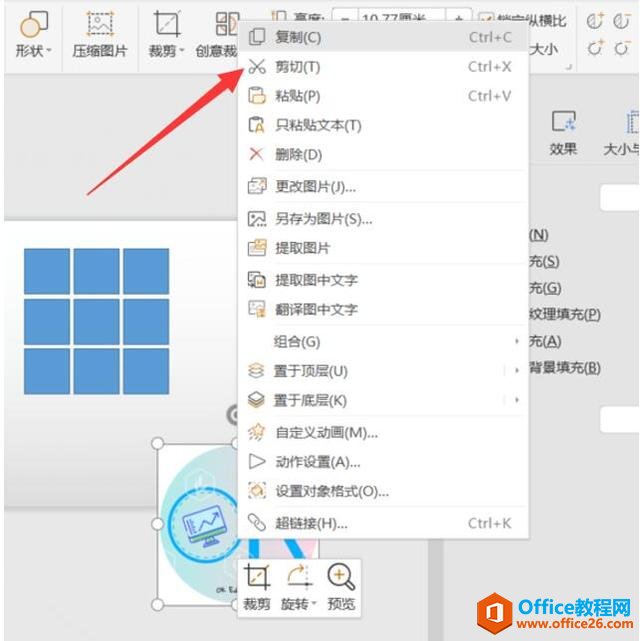
然后选中我们拼成的九宫格右击点击设置对象格式:
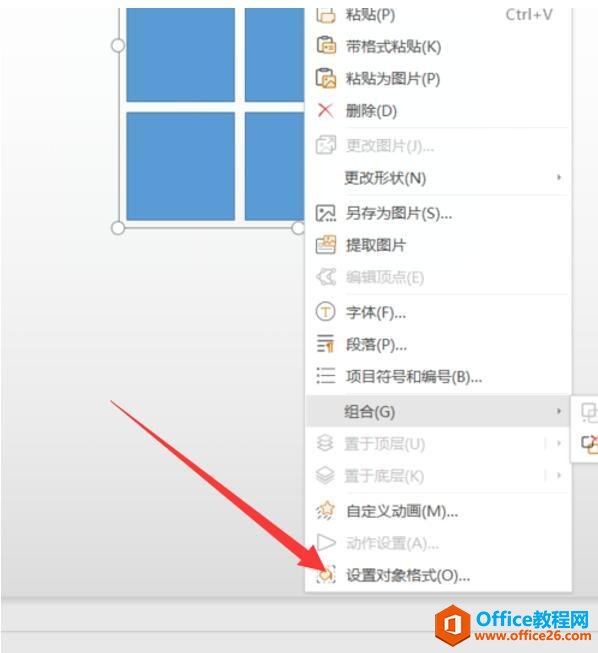
形状选项这里我们填充选择为图片或纹理填充,在下方选择图片填充,然后点击请选择图片,在下拉列表中,我们点击剪切板:
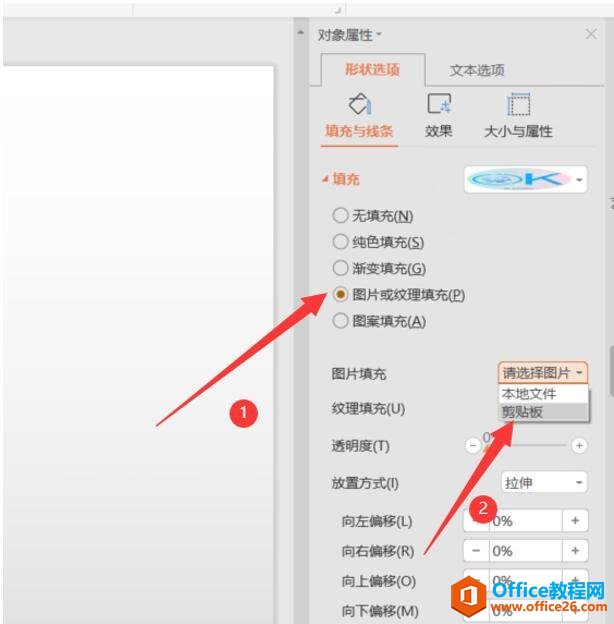
这样就OK了:

如何利用PPT制作朋友圈九宫图的下载地址:
如何利用PPT制作一寸证件照
PPT应用是非常广泛呢,可以做很多身边常用的工作,今天给大家讲解如何用PPT制作一寸证件照。首先打开PPT,选择空白演示文稿:将PPT中自带的模块给删除掉,只留下空白部分:如图所示点


